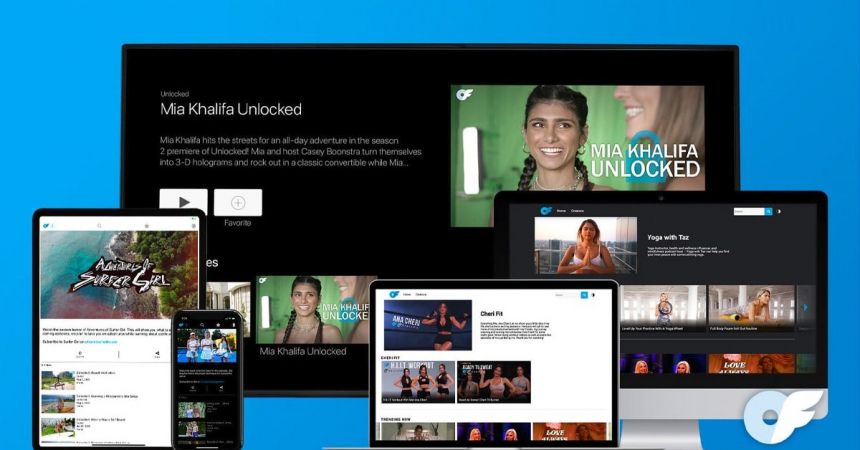V minulé části seriálu o Synology NASkách jsme si řekli o nejpraktičtějších programech a závěrem jsme slíbili ukázat, jak probíhá to nejdůležitější, tedy záloha počítače. Nebudeme chodit okolo horké kaše a hned si ukážeme, jak na to.
1. Nejprve si na na webové stránce Synology, v centru stahování, vyberte vaši verzi NASky a z nástrojů pro stolní počítače stáhněte Drive Client. To je program, který se instaluje do počítače a zprostředkovává zálohy na jeho straně.
2. Aby Drive Client mohl fungovat, bude ještě třeba zajistit možnost záloh také v NASce a proto je třeba nainstalovat Drive Server. Ten je zdarma a snadno jej najdete v Centru balíčků vaší DiskStation.
3. Následně v Drive Clientu vyplníte uživatelské jméno a heslo, které máte vytvořené z NASky. Položku Synology NAS nemusíte vyplnit, stačí jen kliknout na ikonku lupy a program sám prohledá počítačovou síť a doplní síťovou adresu.
4. V další části průvodce budete dotázáni na preferovaný způsob zálohování. Zde jsou připravené dvě možnosti.
Úloha synchronizace
Synchronizace zajistí, že stejná data, jako jsou v počítači budou také na zálohovacím zařízení. Součástí této volby je i možnost mít data z jedné složky primárně na NASce a v počítači mít pouze zástupce. To se hodí zejména tehdy, když na disku v počítači máte málo místa.
Úloha zálohování
V tomto případě jde o zálohy většího počtu složek, které jsou v jedné chvíli jak na disku, tak i na vašem DriveStationu. Tato možnost úschovy kopie dat je nejběžnější a proto si ji vybereme a klikneme na tlačítko „Další”.
5. Na další obrazovce už jen stačí vybrat složky k zálohování. Ty lze volit buď na úrovni kořenových složek a nebo se ponořit hlouběji do adresářové struktury a vybrat si jen některé podsložky. V pravidlech pro zálohování je následně možné zakázat zálohy vybraných souborů. V základu jsou to dočasné soubory typu *.tmp, *.swp a některé další. Doporučujeme nastavení ponechat v této podobě, ať procesu zálohování neuteče něco důležitého. Když máte vše hotovo, opět jen kliknete na tlačítko „Další”.
Následně budete dotázáni na režim zálohy. Zde jsou k dispozici tři různé možnosti.
Průběžné zálohování
Tato možnost zajistí, že v každé chvíli budete mít svá data zálohovaná. Stáhnete si z internetu nový soubor? Během okamžiku bude i na DiskStationu. Vypadá to lákavě, ale aby vše fungovalo, je třeba udělat dodatečně pár dalších nastavení zejména pak vybrat, co se má stát, když smažete soubor z počítače nebo jak zajistit, aby velikost záloh zbytečně moc nenarůstala. Pokud se Vám s uvedeným nechce zabývat, můžete se podívat na další dvě možnosti záloh.
Ruční zálohování
Jak již název napovídá, tento způsob zálohování počítá s tím, že jej uživatel bude spouštět sám, ručně. To je ovšem zrádné v tom, že si člověk musí vzpomenout. V praxi se tak snadno může stát, že zjistíte, že jste delší dobu nezálohovali a že v záloze na DiskStationu nemáte potřebný soubor nebo složku k obnovení. Proto je tu ještě třetí možnost.
Plánované zálohování
Tohle je asi ta nejjistější forma zálohování. Sami si jen zvolíte, kdy má docházet k zálohám. Pro běžné uživatele bude naprosto dostačující zvolit zálohy 1x denně. Kdyby náhodou byl počítač ve vybraném čase vypnutý, je tu možnost „Po znovuuvedení systému do provozu pokračujte v nedokončených úlohách zálohování”. Zaškrtnutí této volby zajistí, že pokud neproběhla záloha v plánovaném čase, tak bude provedena při nejbližší možné příležitosti.
Po potvrzení se vám již jen zobrazí tabulka s přehledem nastavení vaší zálohy a máte hotovo. Když tuto obrazovku potvrdíte, rovnou budete dotázáni, zdali chcete provést první zálohu. A to je celé, nic složitějšího opravdu nečekejte.
Když je záloha dokončena, jsou data uložena do složky „Homes”, kde stačí vybrat jméno uživatele, kterého jsme zálohovali, a zde již najdete název vašeho počítače se všemi zálohovanými složkami a soubory. Ty jsou nyní duž také na obláčku a dostupné z mobilní aplikace nebo libovolného prohlížeče. A to je celé.
Závěr
Jak jste mohli vidět, zálohování domácího počítače do vlastního cloudu není žádná jaderná fyzika. Domácí cloud, alespoň ten od Synology, je ideální formou zálohování opravdu pro každého.